随着虚拟现实在职业培训中的应用越来越广泛,培训场景的真实性和培训效果的评估成为关键。虚拟机技术在虚拟现实职业培训中,为培训软件和评估系统提供稳定的运行环境,实现培训场景的高度还原和培训效果的精准评估。今天给大家介绍hyper-v虚拟机的安装步骤?

hyper-v虚拟机的安装步骤?
创建虚拟机
点击新建:在Hyper-V管理器右侧,点击“新建”,选择“虚拟机”。
命名与选位置:为虚拟机命名并选择存储位置。
选择代数:通常可选“第2代”,支持更现代功能。
设置内存:分配内存,如为Windows10虚拟机建议至少4GB,并可勾选“为此虚拟机使用动态内存”。
配置网络:选择虚拟交换机,使虚拟机可连接互联网。
创建虚拟硬盘:为虚拟机创建新的虚拟硬盘,建议至少60GB。
选择安装选项:如使用ISO镜像文件安装操作系统。
网络配置
创建虚拟交换机:点击“虚拟交换机管理器”,点击“新建虚拟网络交换机”,选择“外部”等类型后点击“创建虚拟交换机”,为交换机命名并选择正确的网络适配器。
配置虚拟机网络:在虚拟机设置中,选择要连接的虚拟交换机,可添加或更改虚拟网络适配器的设置。

以上是hyper-v虚拟机的安装步骤的介绍。而“hyper-v批量管理工具”提供了一个直观的图形化界面,相当于一个集中化的管理控制台,可用于大规模管理hyper-v环境中的虚拟机。可以批量创建或删除虚拟机,配置虚拟网络、磁盘等。适用于企业级虚拟化管理、开发与测试环境以及数据中心管理等。无需在每个虚拟机上安装代理软件,方便快捷。
那具体的使用步骤是什么呢?
首先我们需要在自己电脑上安装“hyper-v批量管理工具”,安装完成后打开,在工具界面中,我们直接勾选需要管理虚拟机,就可以直接批量控制选中虚拟机,可以开机、关机、重启等,如下图所示:
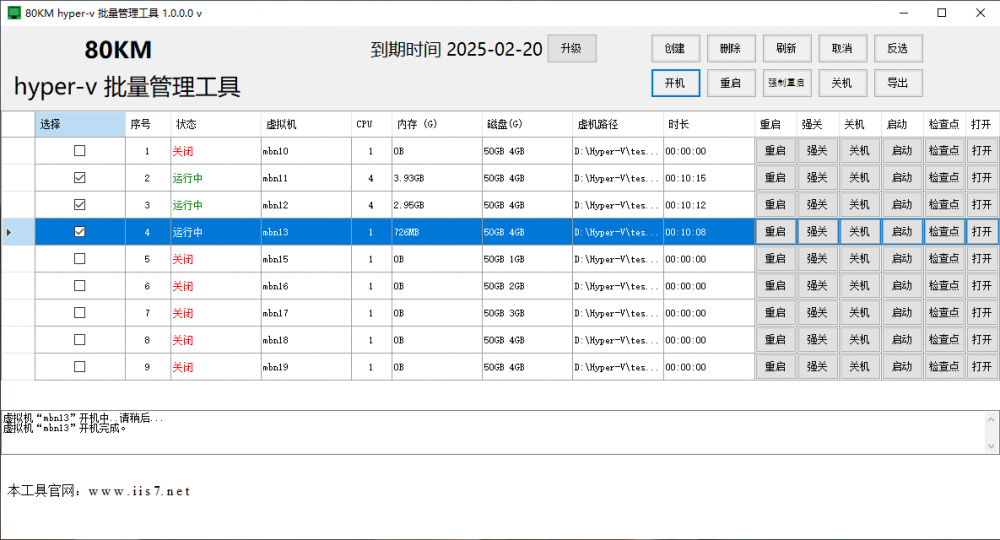
如果要创建多个虚拟机,只需点击工具右上角的创建,然后自己设置创建数量、虚拟机名称、CPU数、存储路径、模板路径等,设置好之后,点击确定就创建成功了。如下图所示:
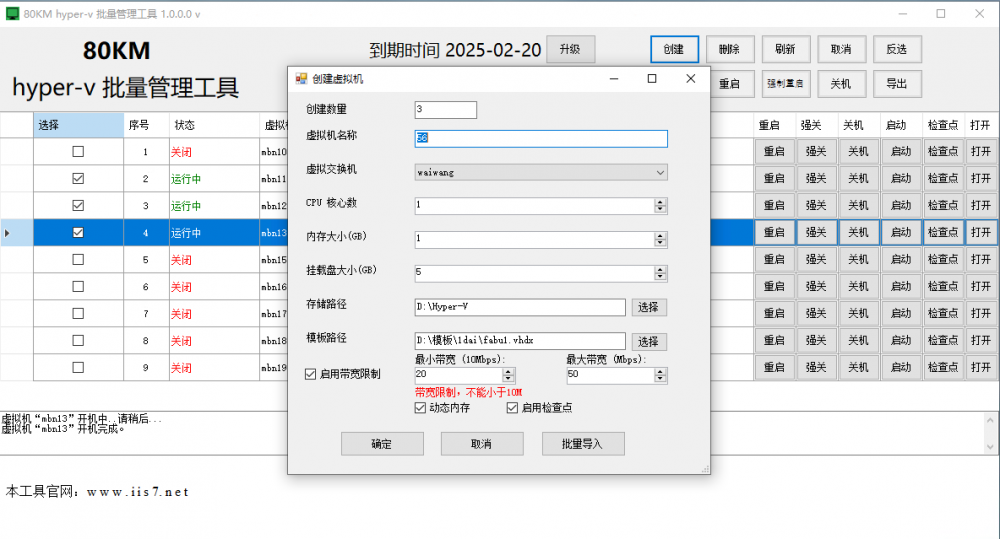
虚拟机技术为软件开发和测试带来了极大的便利,开发人员可以在虚拟环境中进行各种实验,无需担心对真实系统造成影响。这种高效、安全的开发模式,大大缩短了软件的开发周期。未来,随着人工智能辅助开发工具的兴起,虚拟机技术将进一步优化软件开发流程,助力软件行业迈向新的高度。
*博客内容为网友个人发布,仅代表博主个人观点,如有侵权请联系工作人员删除。